windows桌面隐藏 Windows10系统隐藏桌面图标的步骤
更新时间:2023-10-22 14:03:53作者:xiaoliu
windows桌面隐藏,在Windows 10系统中,我们经常会发现桌面上堆积了大量的图标,给我们使用电脑带来了一些困扰,很多人并不知道,Windows 10系统其实提供了隐藏桌面图标的功能。通过简单的几个步骤,我们可以轻松将桌面图标隐藏起来,使得桌面更加整洁,提高我们的工作效率。接下来我将为大家详细介绍Windows 10系统隐藏桌面图标的步骤,让我们一起来探索这个实用的功能吧!
具体步骤:
1.先打开我们的电脑,然后我们右击电脑桌面的空白处;
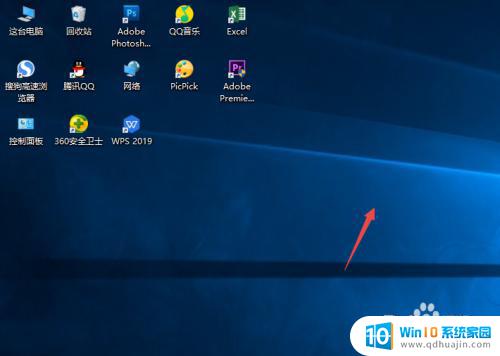
2.弹出的界面,我们点击查看;
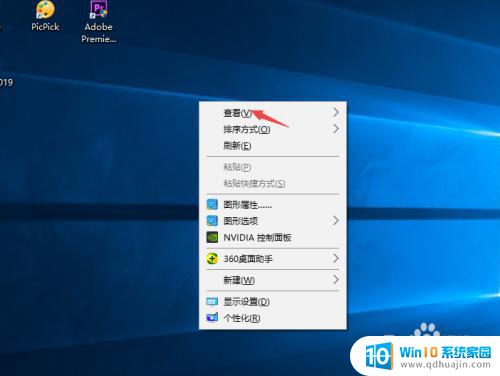
3.然后点击显示桌面图标;
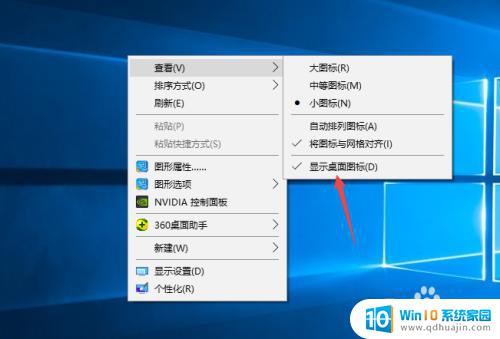
4.之后我们就可以看到电脑桌面上的图表都被我们隐藏起来了。

以上是Windows桌面隐藏的全部内容,如果您不了解如何操作,请按照以上方法进行操作,希望这能帮到您。





